क्या आपने भी गूगल पर Gmail How to Recall Email सर्च किया है क्योंकि आपने भी गलती से अपने Gmail Accounts से किसी और को Mail Send कर दिया है
और वह डाटा बहुत ही महत्वपूर्ण है आपके लिए और अब आप चाहते हैं कि वह डाटा वापस (recall a message) आ जाए मेरा मतलब है कि जो आपने Mail किया है वह उस मेल आईडी पर उस व्यक्ति को ना जाए
तो दोस्तो आज के इस ब्लॉग मैं आपको यही बताने जा रहा हूं (Gmail How to Recall Email) कि गलती से किए गए EMail को Gmail मैं कैसे वापस ला सकते हैं
कई लोग गूगल पर सर्च करते हैं – how to revert back mail in gmail, how to recall mail in gmail, how to unsend an email in gmail तो आप चिंता मत कीजिए आज आपको इसका समाधान नीचे बताने जा रहा हूं
भेजे गए ई-मेल को Recall, Undo या Unsend किया जा सकता है
घबराइए मत Gmail आपको सेंड किए गए मेल को Unseld करने के लिए सुविधा देता है पर यह सुविधा एक्टिव करना होगा
आपको अपने Gmail Account में लेकिन यह सुविधा सिर्फ 5 से लेकर 30 सेकंड तक का ही होता है इसलिए आप इस बात का विशेष ध्यान रखें
जब भी आप अपने जीमेल अकाउंट में यह सेटिंग एक्टिव करें तो आपके पास सिर्फ 30 सेकंड तक का ही वक्त है Gmail से किए गए Mail को वापस लाने के लिए उसके बाद यह सुविधा नहीं होगी
जाने ऐसी गलती क्यों होती है
- जब आपने स्पेलिंग मिस्टेक की हो
- आपने गलत व्यक्ति के ईमेल आईडी पर Message कर दिया हो
- मेल भेजने (sending an email) के बाद आपको याद आया कि आपने कोई इंपोर्टेंट डाटा अटैच नहीं किया है
- गलती से कोई गलत डाटा चला गया हो
- जल्दी मेल का रिप्लाई करने के चक्कर में गलत मेल कर दिया हो
- आपने गलती से अधूरा डॉक्यूमेंट भेज दिया हो
मामला कुछ भी हो, आप बस उस ईमेल को वापस करना चाहते हैं.
जीमेल अनडू सेंड ऑप्शन को एक्टिवेट करने के लिए 6 आसान स्टेप्स को फॉलो करें
वैसे तो यह ऑप्शन आपके ईमेल में एक्टिव होगा पर किसी कारणवश से यह ऑप्शन आपके ईमेल में एक्टिव नहीं है तो आइए समझते हैं सिंपल 6 स्टेट में: Gmail How to Recall Email
- पहले स्टेप में आप अपना जीमेल अकाउंट लॉगिन करें.
- दूसरे स्टेप में आप जीमेल के सेटिंग पर क्लिक करें.
- तीसरे स्टेप में आपको See all settings पर क्लिक करें
- अब आप जनरल सेटिंग पर आ गए हैं और जनरल सेटिंग में नीचे आपको Undo Send का विकल्प दिखाई देगा.
- यहां आपको ‘Send cancellation period’ में 5 से 30 सेकेंड का विकल्प चुनना है.
- उस पेज के सबसे नीचे ‘Save changes’ का विकल्प होगा जिसपर क्लिक करने के साथ ही undo का option एक्टिव हो जाएगा.
मैं उम्मीद करता हूं अब आप समझ गए होंगे फिर भी अगर समझने में परेशानी आ रही हो तो नीचे तस्वीर के माध्यम से समझाया गया है
1. पहले स्टेप में आप अपना Gmail Account लॉगिन करें.
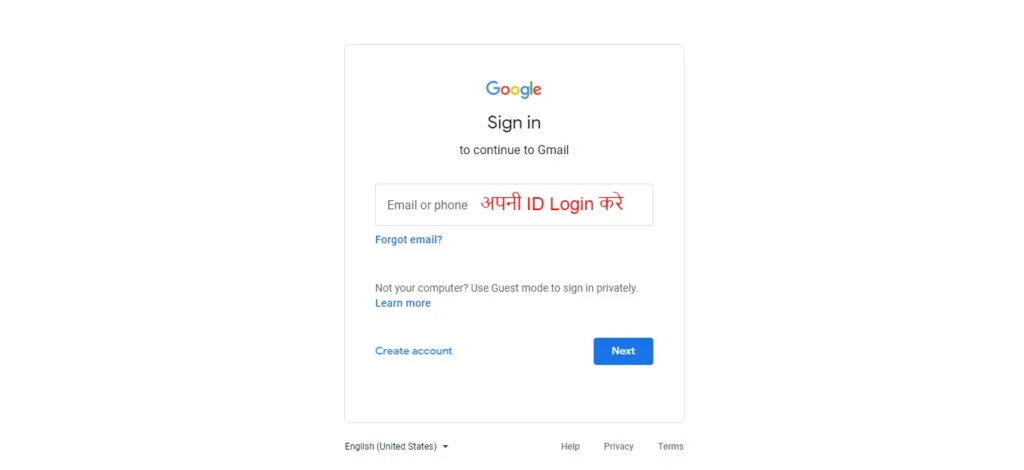
2. अब आप राइट साइड कॉर्नर में दिए गए Gmail के सेटिंग वाले गेयर पर क्लिक करें जैसा इमेज में दिखाया गया है
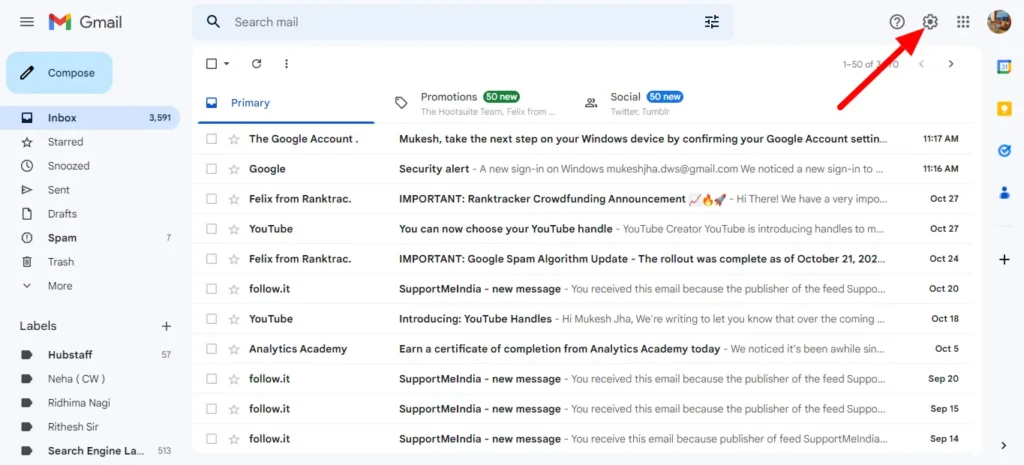
3. यहां आप See All Settings पर क्लिक करें जैसा कि आपको इमेज में दिखाई दे रहा है
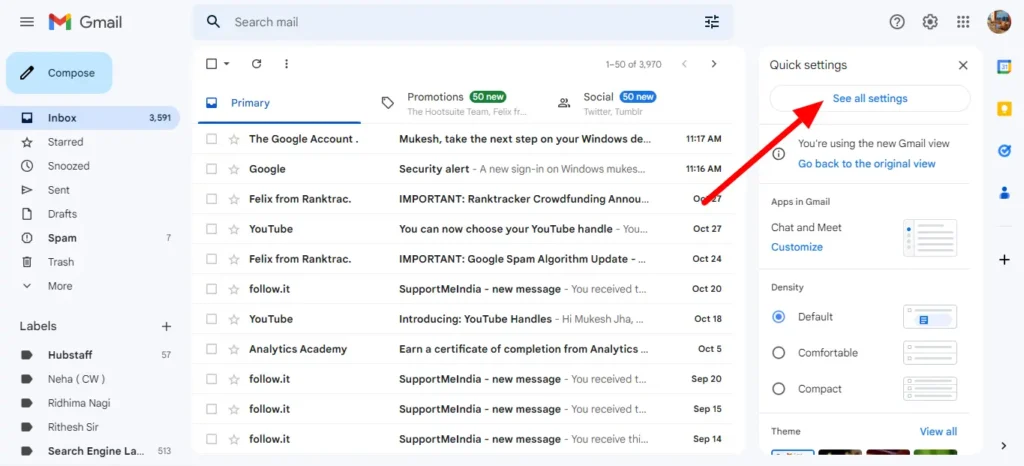
4. अब आप जनरल सेटिंग पर आ गए हैं और जनरल सेटिंग में नीचे आपको Undo Send का विकल्प दिखाई देगा.
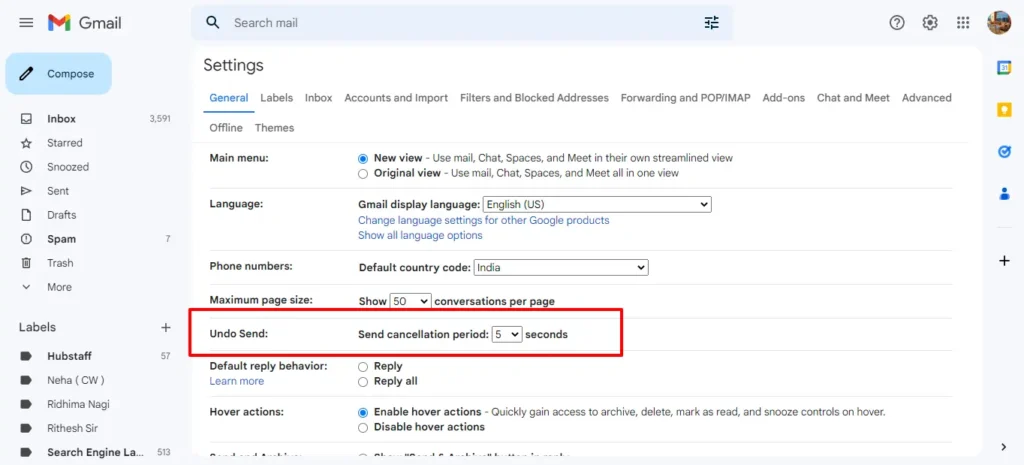
5. यहां आपको ‘Send cancellation period’ में 5 से 30 सेकेंड का विकल्प चुनना है. तो यहां आप 30 सेकंड वाला ऑप्शन सेलेक्ट कर ले
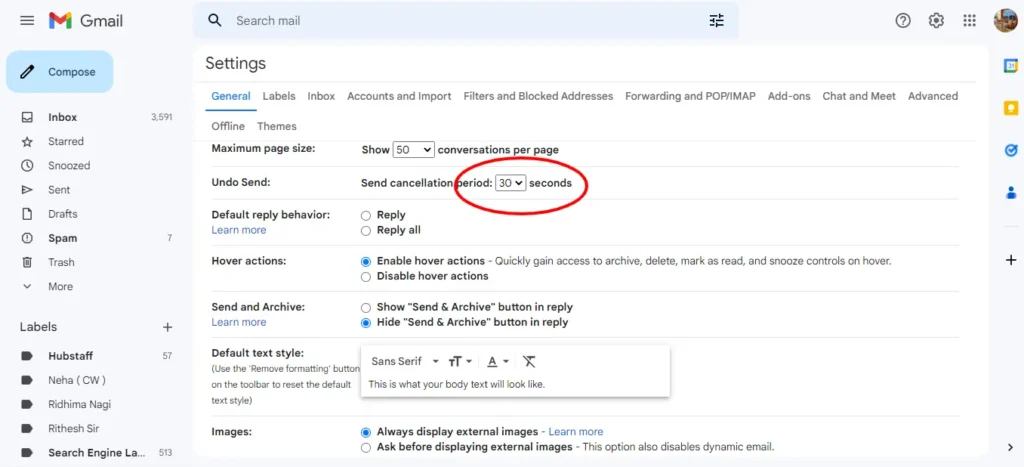
6. अब इसी पेज पर सबसे नीचे आप जाएंगे तो आपको save changes का एक बटन दिखेगा उसे आप क्लिक कर दें क्लिक करने के साथ ही अनडू ऑप्शन एक्टिव हो जाएगा
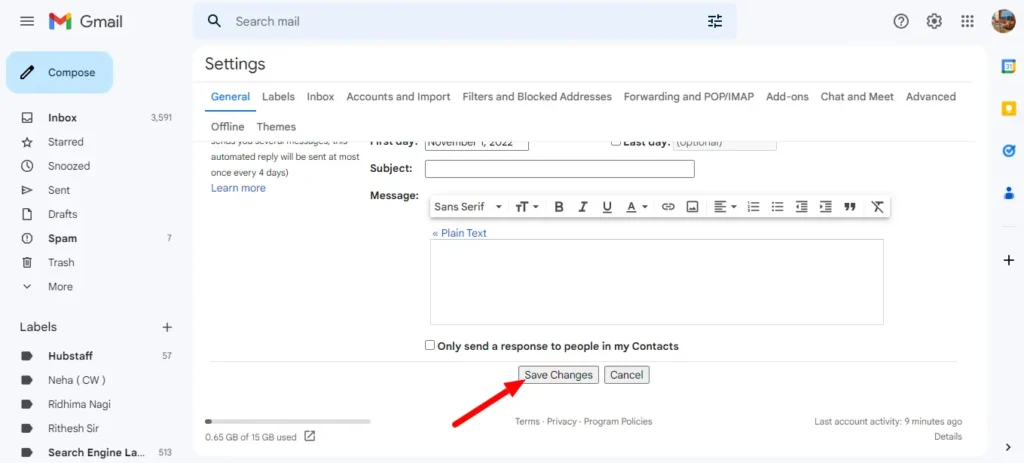
save changes
यह भी पढ़ें - इस पोस्ट में Google Chat कैसे Enable करें बताया गया है अगर आपका चैट एक्टिवेट नहीं है तो यह पोस्ट आप जरूर पढ़ें बहुत ही सरल भाषा में समझाया गया है How to Enable Google Chat 6 Step मैं Google Chat एक्टिवेट करेंHow to Recall an Email in Gmail – FAQs
How do I recall an email after 1 hour in Gmail?
नहीं 1 घंटे के बाद आप Gmail के Email को Recall नहीं कर सकते आप सिर्फ 30 सेकंड के अंदर ही अपने मेल को रिकॉल कर सकते हैं जैसा कि Google Policy में लिखा है
Is it possible to cancel an email already sent?
Yes Send किए गए E-Mail को आप 30 सेकंड के अंदर कैंसिल कर सकते हैं उसके बाद आप Mail को कैंसिल नहीं कर सकते
Can you unsend an email in Gmail after a day?
नहीं आप सिर्फ 30 सेकेंड के अंदर ही मेल को Unsent कर सकते हैं
Gmail How to Recall Email In Hindi का आर्टिकल समाप्त हुआ
दोस्तों यह पोस्ट मैंने बहुत ही रिसर्च करके और आसान भाषा में लिखी है जिससे कि आपको समझने में परेशानी ना हो अगर मेरे ब्लॉग पोस्ट से आपको मदद मिली है तो मेरी आप सभी से एक Request है मेरे पोस्ट को शेयर जरूर करें अपनी सोशल नेटवर्किंग साइट पर Because Your Support I Will Do Full Support
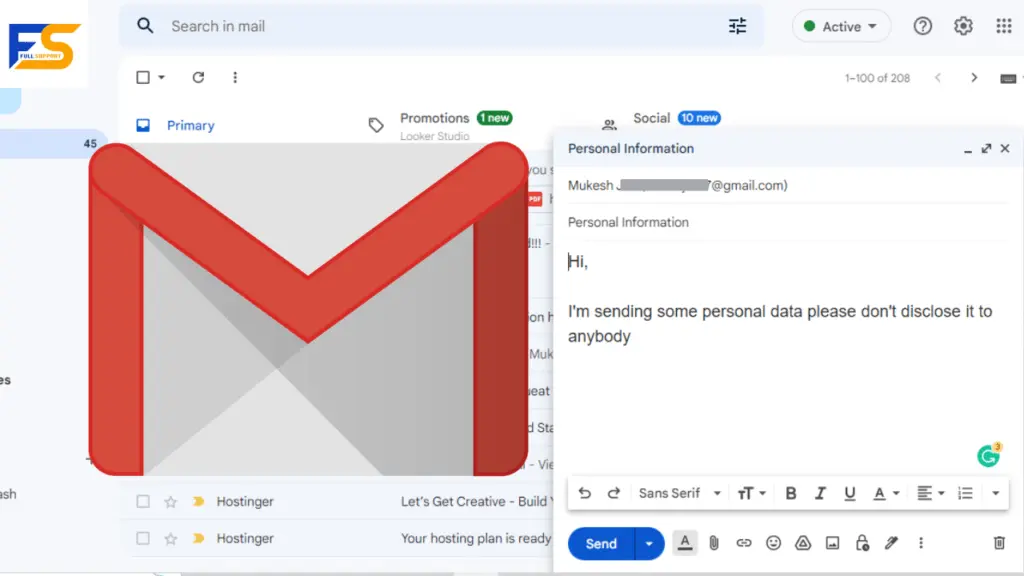
WONDERFULL
thank u sir really its help me lots.
well explained……..
thank u thank u very much sir
Thanks❤🙏
Kya setting batai hai aapne
🙏thank u sir u save my job…..
Excellent way h apka smjhane ka…
Out standing
Once again thank u sir🙏
Plz my Gmail account ricovri rk2289475@gmail.com